Winsock(윈속, 윈도우 소켓)은 윈도우 와 TCP/IP 간의 통신을 지원하는 프로그래밍 인터페이스입니다. 윈도우에 설치 된 네트워크 소프트웨어가 컴퓨팅(특히 TCP/IP)에서 네트워크 서비스에 액세스하는 방법을 결정하는 지원 프로그램 및 기술 사양이라고 생각하면 됩니다.
윈도우 에서 웹에 연결하는것이 원활하지 않은 경우 Winsock 손상을 고려해야 하고 netsh 명령으로 Winsock 을 초기화하면 문제를 해결할 수 있습니다.
그래서 오늘은 윈도우에서 웹 페이지 접속 안될 때 Winsock 재설정하는 법에 대해서 알아 봅니다.
튜토리얼 환경 : 윈도우 11 (빌드: 22000.675)
Winsock 재설정이 필요한 경우
대표적으로 Winsock 재설정이 필요한 상황은 아래와 같습니다.
- 맬웨어 또는 바이러스 제거 후 인터넷 자체 문제가 아닌 모든 종류의 네트워크 오류.
- 네트워크 어댑터의 IP 주소 갱신 불가.
- 안티 스팸, 스파이웨어, 애드웨어, VPN 그리고 방화벽 과 같은 맬웨어 설치 또는 제거 후 네트워크 연결 불가.
- DNS 관련 문제.
- 웹 페이지에 액세스가 제한 된 기능으로 동작하거나 접속할 수 없는 경우.
- '페이지를 표시할 수 없습니다' 같은 오류 메시지가 빈번히 뜨거나, 바로 접속 되지 않고 몇 차례 시도 후 연결 되는 경우
- 인터넷 및 네트워크 연결시 IP 주소로만 연결되는 경우.
- 공유기 등에서 할당 받은 DHCP 주소가 이상하게 나타나는 경우.
- 네트워크 관련 오류 메시지 출력.
- 레지스트리 오류로 인한 네트워크 연결 불량.
- 네트워킹과 관련된 기타 여러가지 문제...
Winsock 재설정하기
윈도우 에서 Winsock을 재설정하는 것은 명령 프롬프트에서 명령어 실행 만으로 간단하게 처리할 수 있습니다.
명령 프롬프트 관리자 권한 실행
Winsock을 재설정하기 위해서는 관리자 권한의 명령 프롬프트를 사용해야 합니다.
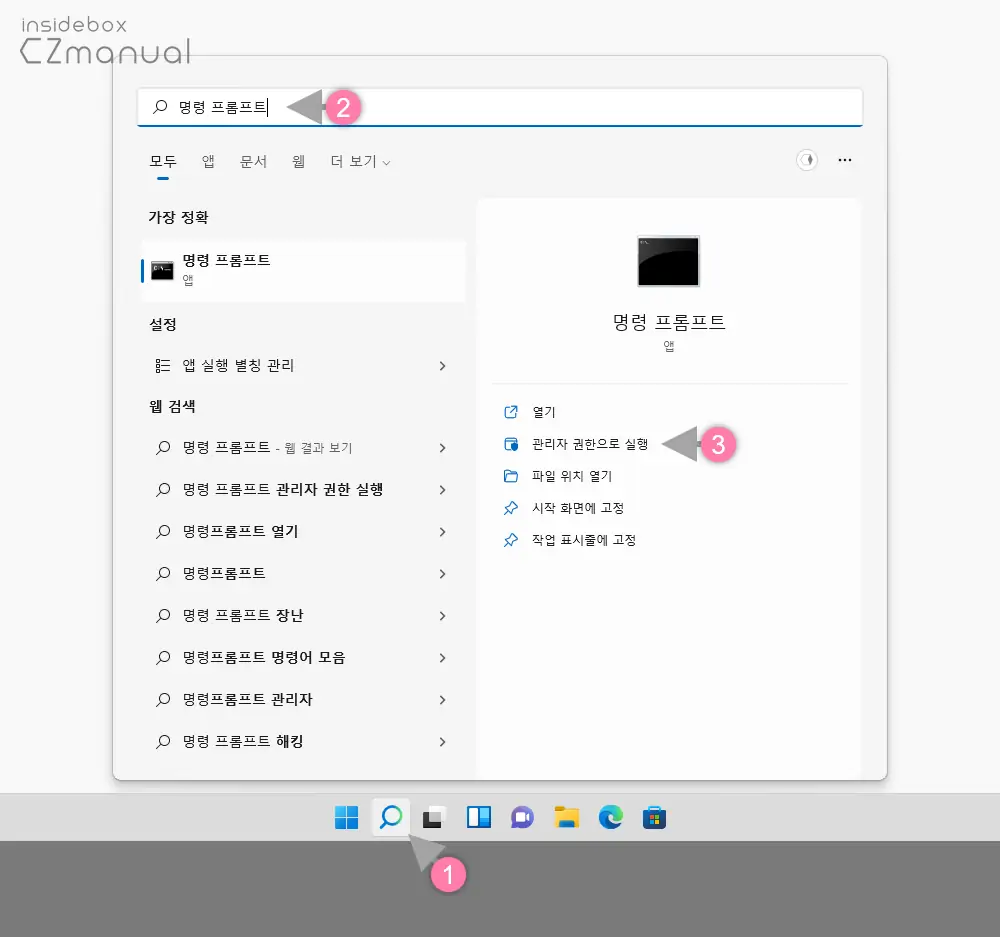
- 윈도우 에서 작업 표시줄 돋보기 아이콘
 (1) 을 마우스로 클릭 해 검색 패널을 확장합니다. Win + S 또는 Win + Q 를 사용하면 빠르게 실행 할 수 있습니다.
(1) 을 마우스로 클릭 해 검색 패널을 확장합니다. Win + S 또는 Win + Q 를 사용하면 빠르게 실행 할 수 있습니다. - 확장 후 상단 텍스트 필드에
명령 프롬프트(2) 라고 입력 합니다. - 검색 결과의 가장 정확 항목에 명령 프롬프트가 검색 되면, 오른쪽 하위 실행 옵션 관리자 권한으로 실행 (3) 을 선택 합니다.
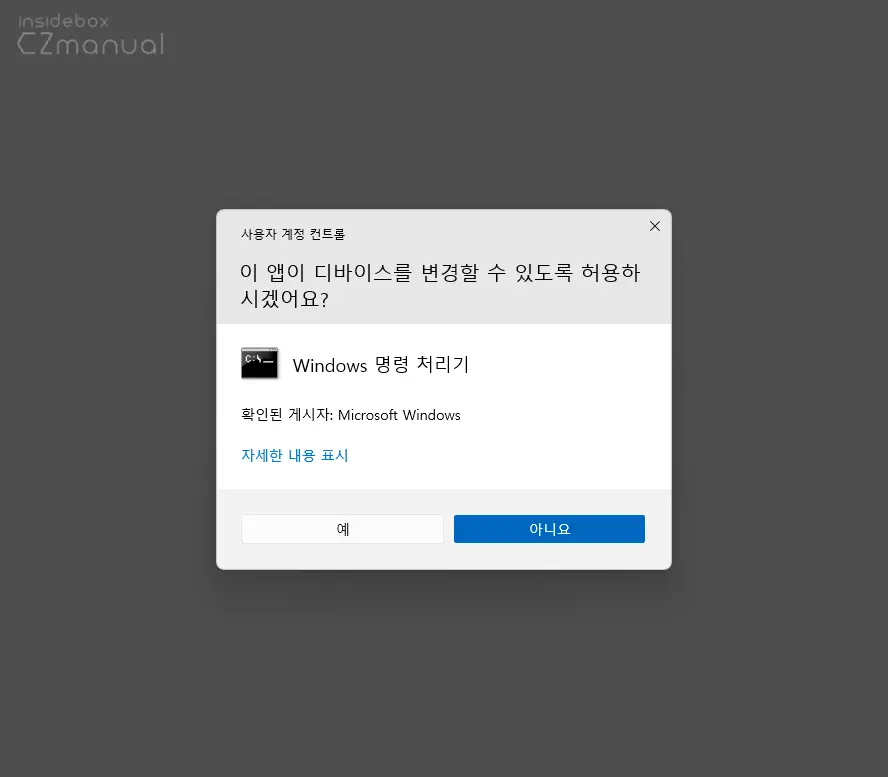
- 사용 하는 윈도우 설정에 따라 '이 앱이 디바이스를 변경할 수 있도록 허용하시겠어요?' 라는 제목의 사용자 계정 컨트롤 패널이 보여질 수 있습니다. 안내하는 내용을 확인 후 실행을 계속 진행 하고 싶다면 예 버튼을 클릭합니다.
Winsock 재설정 명령 실행
관리자 권한을 가진 명령 프롬프트를 실행 후 Winsock 재설정 명령을 실행합니다.
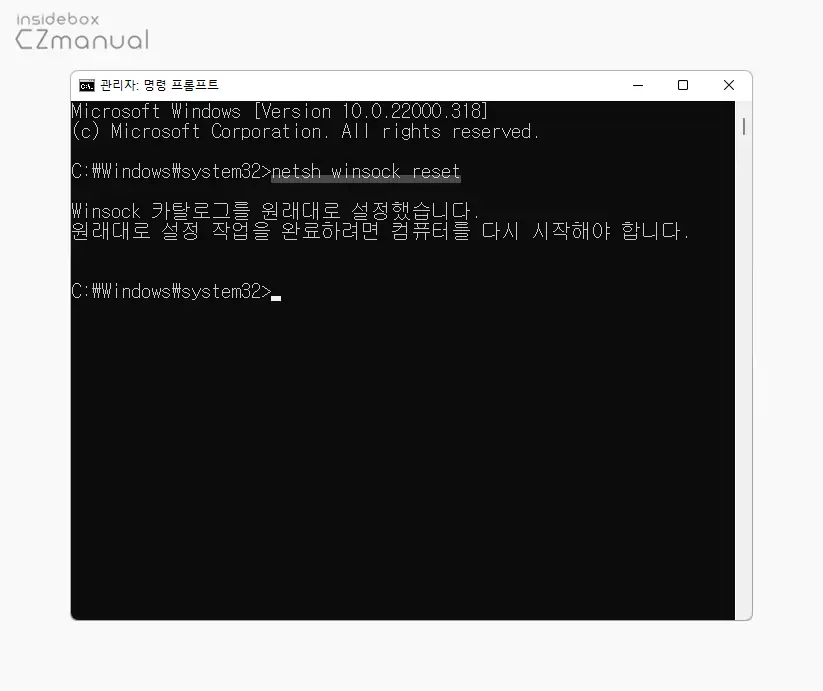
- 콘솔에서 아래 명령어를 직접 입력 하거나 붙여넣기 하고 싶은 경우 명령어 복사 ( Ctrl + C ) 후 마우스 오른쪽 버튼으로 입력 줄을 클릭합니다.
netsh winsock reset- 위 명령 실행 후 윈도우를 재부팅합니다.
Winsock 및 IP 스택 모두 재설정
위 과정으로 문제가 개선되지 않는 경우 아래 과정으로 TCP/IP 스택을 모두 재설정해야 할 수 있습니다.
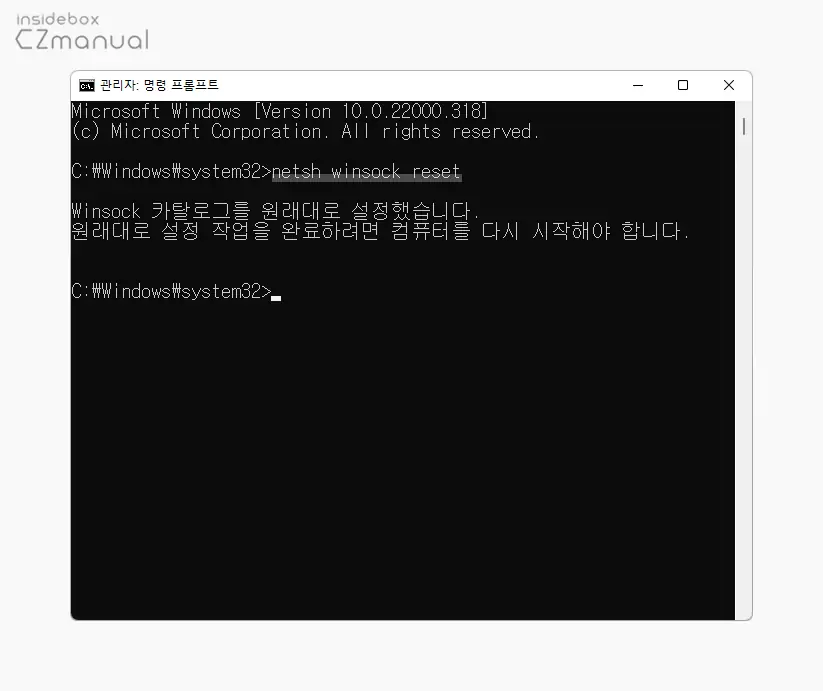
- Winsock을 재설정 합니다. 앞서 재설정을 했다면 다음 단계로 이동합니다.
netsh winsock reset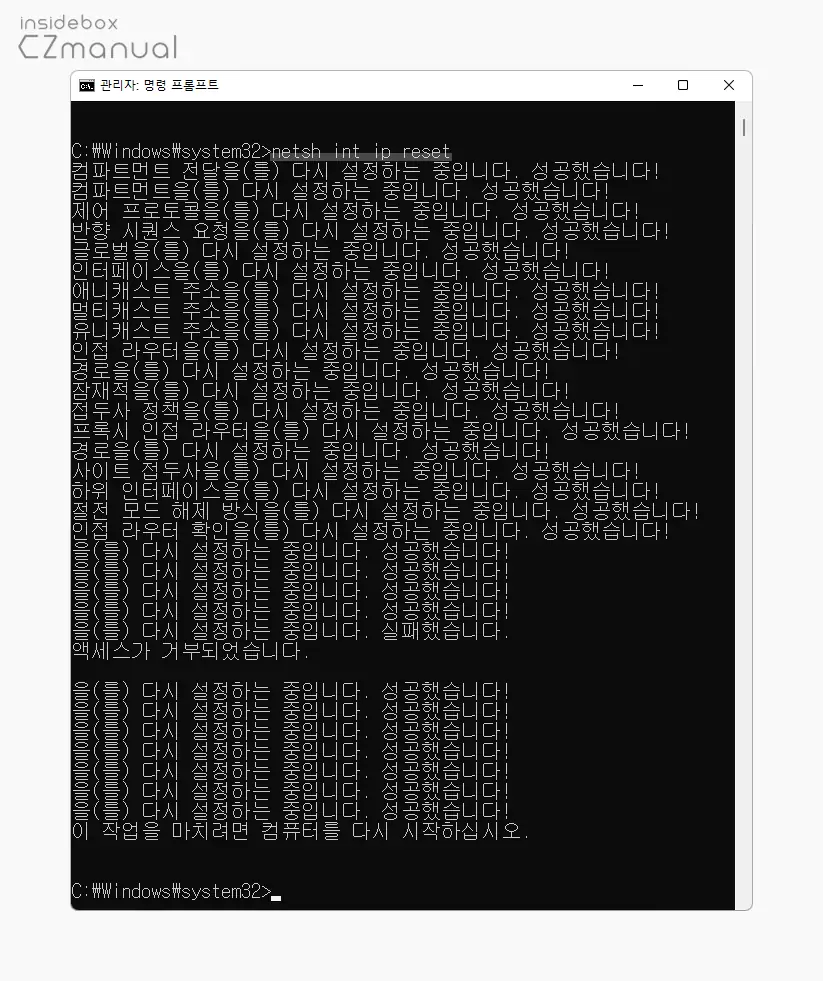
- 아래 명령으로 기본 아이피 설정을 초기화 할 수 있습니다. 사용자나 특정 소프트웨어가 변경한 네트워크 설정들을 강제로 초기화하는 것입니다.
netsh int ip reset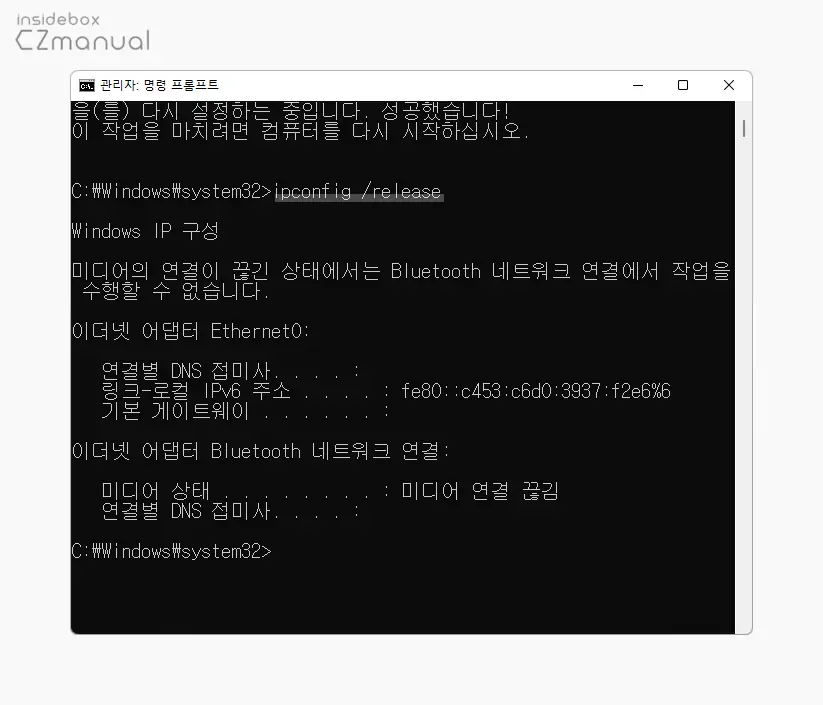
- 아래 명령으로 현재 할당 된 아이피 주소를 사용하지 않게 됩니다.
ipconfig /release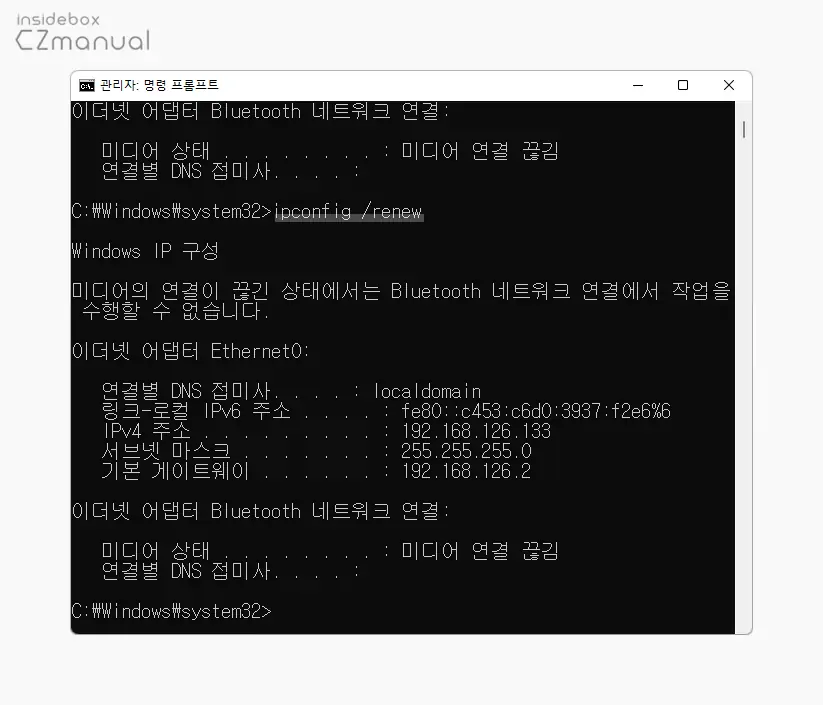
- 아래 명령으로 DHCP 서버로부터 아이피 주소를 다시 할당 받을 수 있습니다.
ipconfig /renew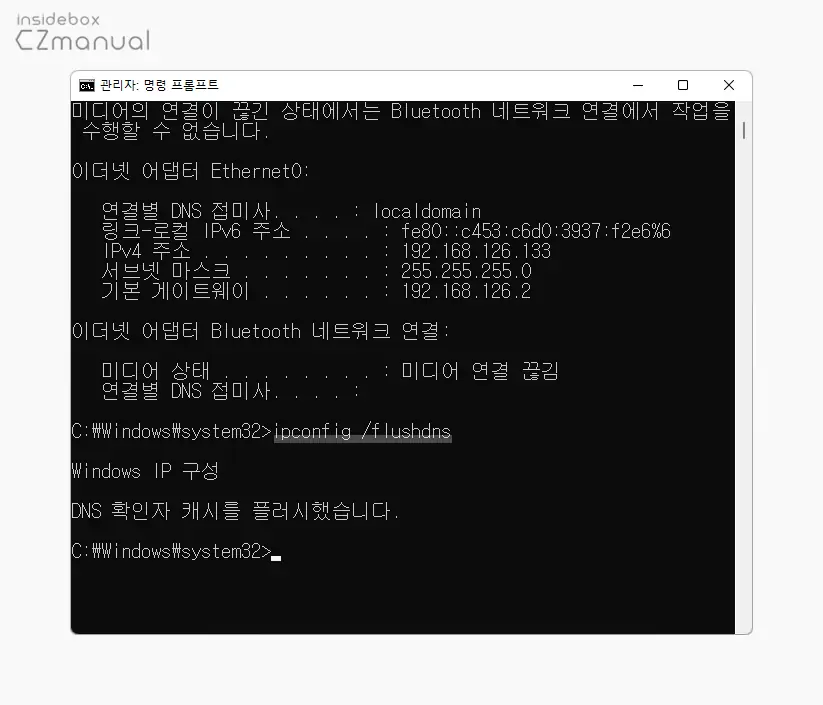
- 아래 명령으로 현재 PC 에 남아 있는 DNS 캐시를 초기화할 수 있습니다.
ipconfig /flushdns위 과정을 모두 진행 후 윈도우를 재시작한 뒤 문제가 개선되는지 확인합니다.
마무리
이렇게, 윈도우에서 웹 페이지 접속 문제 등 전반 적인 네트워크 문제에서 Winsock을 재설정해 문제를 해결하는 법 에 대해 알아 보았습니다.
위의 명령을 실행하면 Winsock 이 초기 상태로 재설정됩니다. 또한 USB 네트워크 연결, Bluetooth 브릿지 또는 이전에 설치된 모든 네트워크 관련 서비스 공급자(맬웨어 공급자 포함)와 같이 시스템에있는 모든 네트워크 서비스 공급자를 제거하게 되고 이로 인해 발생하던 네트워크 문제가 개선될 수 있습니다.
네트워크 오류로 불편한 경우 위 과정을 통해 일반적인 네트워크 문제는 해결할 수 있을 것 입니다.
